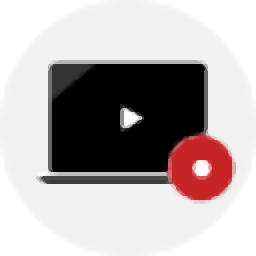
Abelssoft ScreenVideo 2020(屏幕录像工具)
v3.2.41 (附破解教程)- 软件大小:33.6 MB
- 更新日期:2020-05-15 09:06
- 软件语言:简体中文
- 软件类别:媒体录制
- 软件授权:免费版
- 软件官网:待审核
- 适用平台:WinXP, Win7, Win8, Win10, WinAll
- 软件厂商:

软件介绍 人气软件 下载地址
ScreenVideo 2020是一款功能强大的视频录制工具,软件提供了全屏录制、窗口录制以及自定义矩形窗口三种录制模式,而且允许您选择是否录制摄像头、麦克风与系统音频,于此同时,还可以对录制的参数进行全面的配置、例如,鼠标光标外观、音频质量、帧速率等参数,以获得最佳的录制效果,另外,该程序还支持快捷键操作,用户可以通过热键执行录制、暂停、结束等基本操作,总的来说,ScreenVideo是一个不错的录屏解决方案,无论是录制桌面还是教程,它都能轻松实现。
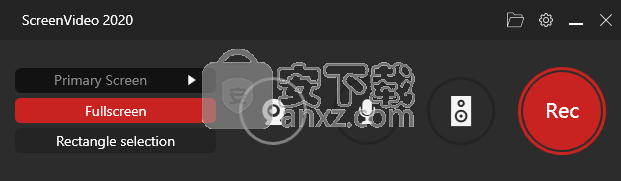
软件功能
屏幕录像机
借助ScreenVideo,您只需单击一下即可创建屏幕上所有内容的视频。您可以记录整个屏幕或者仅记录一部分。
5个质量等级
您可以选择从SD到4K的视频质量,用户可以根据需要确定要发布视频的质量。
多种格式
该程序运行您以MP4,WMV或其他格式进行输出。
调整参数
使用许多单独的设置:质量,帧速率,光标大小,比特率或更多,您拥有完全的控制权。
软件特色
全屏录制或捕获特定区域
设置过程花费的时间很少,很快您将看到一个用户友好且功能强大的界面,其中包含最少的选项集。您必须首先选择要记录的区域,无论是整个屏幕还是其中一部分。如果您选择后者,则ScreenVideo会提示您在桌面上选择一个矩形区域。
该应用程序还支持具有多台显示器的计算机,使您可以在主屏幕或辅助屏幕之间进行选择。
默认情况下,ScreenVideo配置为录制视频,但是您也可以使用它仅录制音频。也就是说,只需按红色大“ Rec”按钮即可开始。
记录控件和输出定制
ScreenVideo在录制时会显示一个控制窗口,可以将其隐藏,以防止其出现在全屏录制中。您可以随时从控制窗口或使用快捷键暂停或停止录制。
生成的视频以MP4,WEBM或WMV格式保存,并且有一些选项可以自定义其分辨率,帧速率和音频比特率。实际上,ScreenVideo使您可以在几个预定义的质量配置文件之间进行选择,同时还提供创建自定义配置文件的选项。
创建视频后,您可以在Windows中使用关联的应用程序将其打开,打开其位置或将其删除。不幸的是,没有预览选项,因为ScreenVideo无法播放剪辑本身。
具有画中画支持的屏幕录像机
屏幕录像机最常见的用途是创建教程或产品演示。由于其主持人功能(使用网络摄像头进行画中画),ScreenVideo非常适合此功能,但与某些竞争对手不同,它无法捕获特定的窗口或鼠标光标周围的区域。从好的方面来说,它很直观,任何人都可以使用。
安装方法
1、双击安装程序进入如下的语言选择界面,选择默认的English语言,点击【OK】。
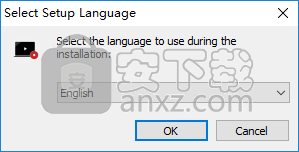
2、选择安装位置,用户可以选择默认的C:\Program Files (x86)\ScreenVideo。
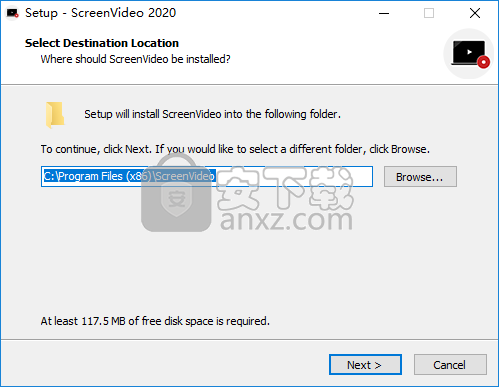
3、选择开始菜单文件夹,用户可以选择默认的ScreenVideo。
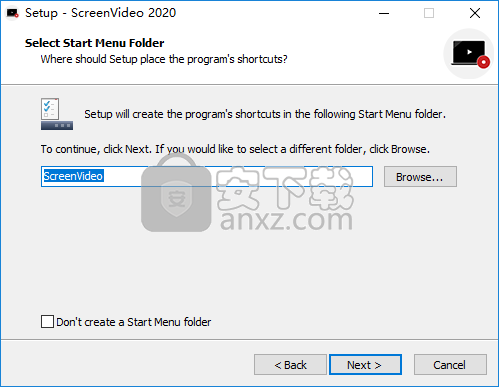
4、选择附加任务,勾选Create a desktop shortcut创建桌面快捷方式的选项。
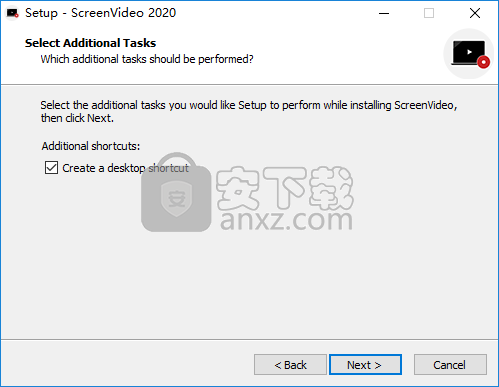
5、准备安装,点击【install】开始进行安装。
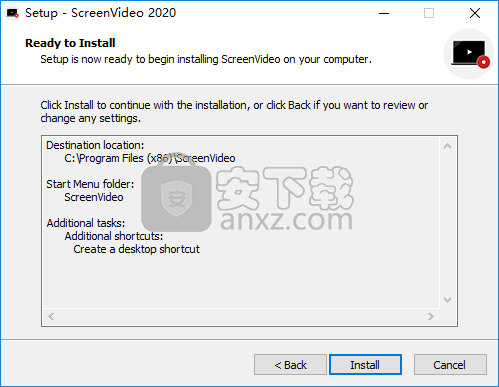
6、弹出如下的ScreenVideo安装成功的提示,单击【finish】完成安装。
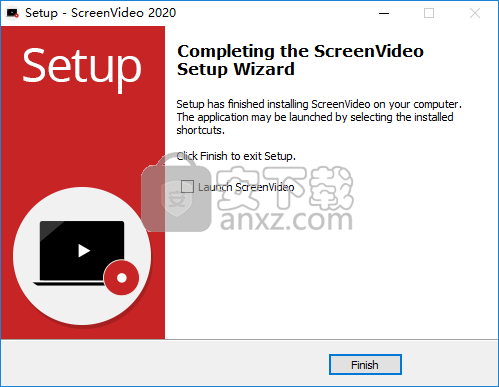
7、打开补丁文件夹,将其中的补丁文件“SV.exe”、“AbRegistration.dll”复制到C:\ProgramData\Abelssoft\ScreenVideo\Program。
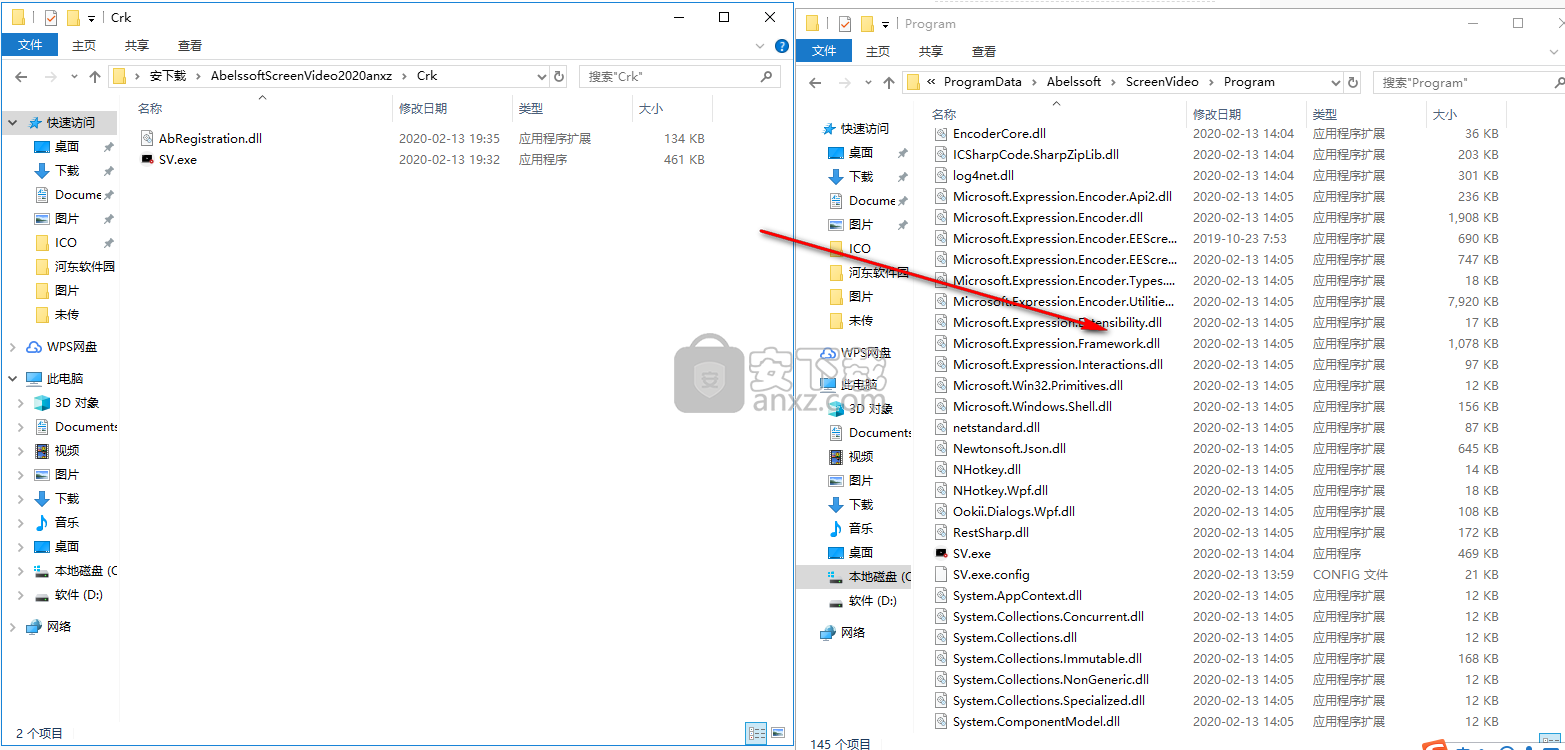
8、弹出如下的目标包含2个同名文件的提示,选择【替换目标中的文件】。
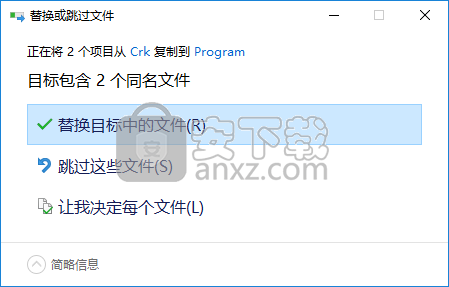
使用方法
1、运行ScreenVideo进入如下所示的软件主界面。
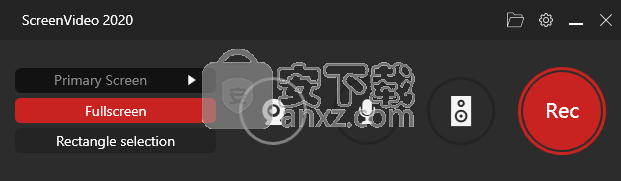
2、其提供了自定义窗口、全屏录制、矩形窗口三种录制方式,根据需要进行选择。
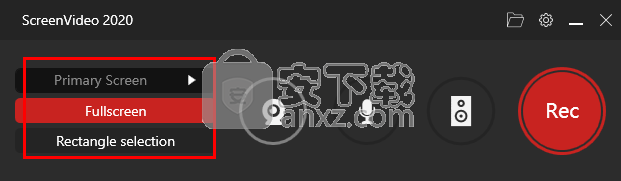
3、您可以选择是否录制网络摄像头。
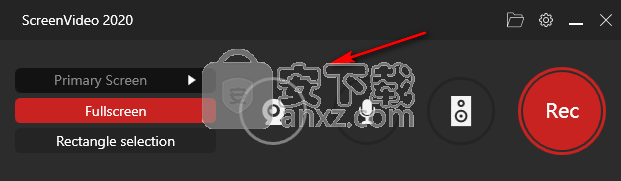
4、用户可以选择是否录制麦克风、系统音频。
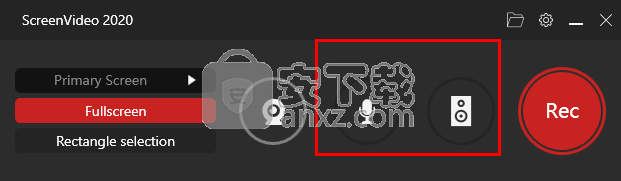
5、打开配置界面,可以对光标外观、以精品质量等参数进行配置。

6、点击【rec】按钮即可执行录制操作。
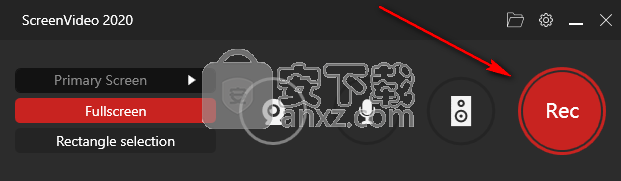
7、正在进行录制,您可以快速暂停或停止录制。
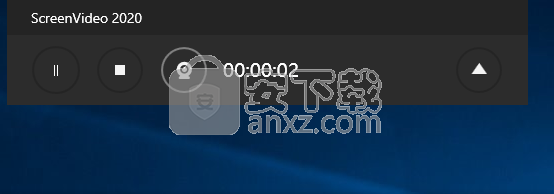
人气软件
-

camtasia 2019补丁 0.45 MB
/简体中文 -

camtasia studio 8(屏幕录制) 496.0 MB
/简体中文 -

Moo0录音专家(Moo0 VoiceRecorder) 2.18 MB
/简体中文 -

Aiseesoft Game Recorder(游戏录制软件) 21.9 MB
/简体中文 -

Renee Screen Recorder(电脑屏幕录制软件) 16.4 MB
/简体中文 -

印象录屏软件 14.3 MB
/简体中文 -

sharex 汉化版 5.50 MB
/简体中文 -

鸿合微课工具 20.7 MB
/简体中文 -

Debut Video Capture Software(屏幕录制软件) 2.44 MB
/简体中文 -

Multi-Channel Sound Recorder(多通道录音机) 4.25 MB
/简体中文


 OBS Studio(OBS直播工具) v30.1.0
OBS Studio(OBS直播工具) v30.1.0  好哈屏幕录制 1.6.2.2111
好哈屏幕录制 1.6.2.2111  嗨格式录屏大师 v3.38.1909.298
嗨格式录屏大师 v3.38.1909.298  Gecata by Movavi(游戏视频录制软件) v6.1.2.0
Gecata by Movavi(游戏视频录制软件) v6.1.2.0  Nero Platinum 2019 v20.0.0.59 中文
Nero Platinum 2019 v20.0.0.59 中文  Quick Screen Capture(QQ视频录制) 3.0.2
Quick Screen Capture(QQ视频录制) 3.0.2  NetPlay Instant Demo(屏幕录制软件) v10.00.05 免费版
NetPlay Instant Demo(屏幕录制软件) v10.00.05 免费版  ApowerShow(视频文件制作工具) v1.1.0.20
ApowerShow(视频文件制作工具) v1.1.0.20 











